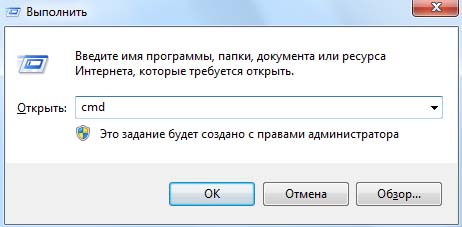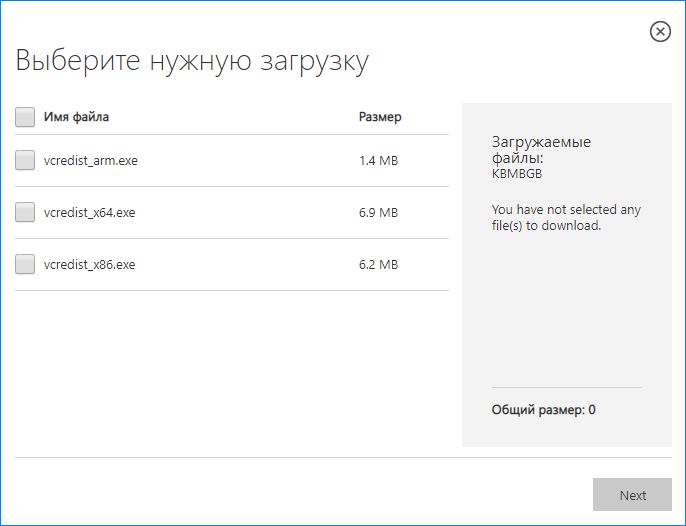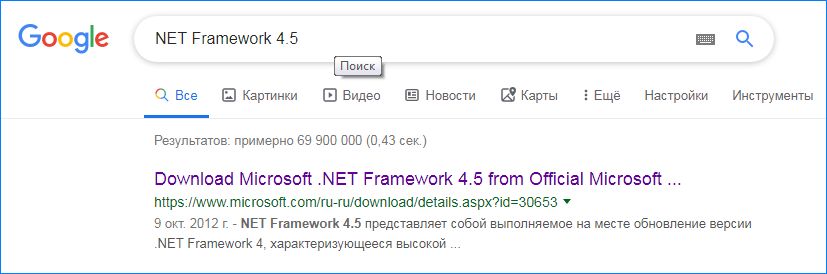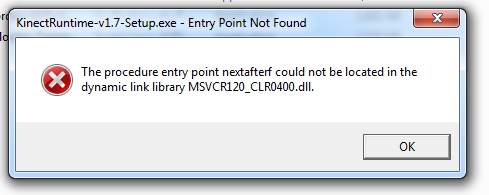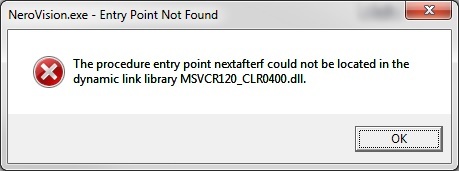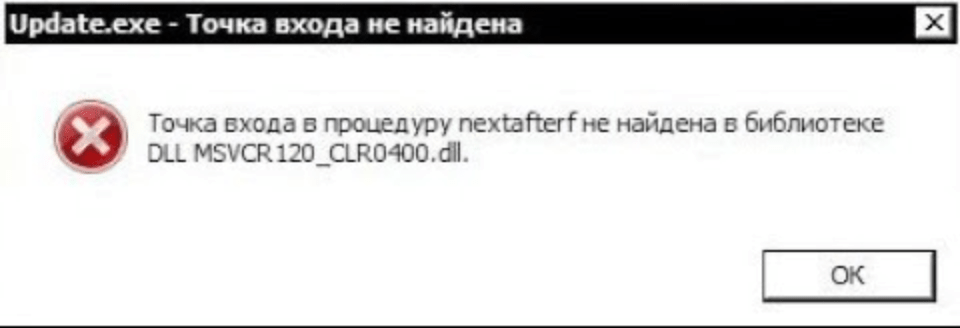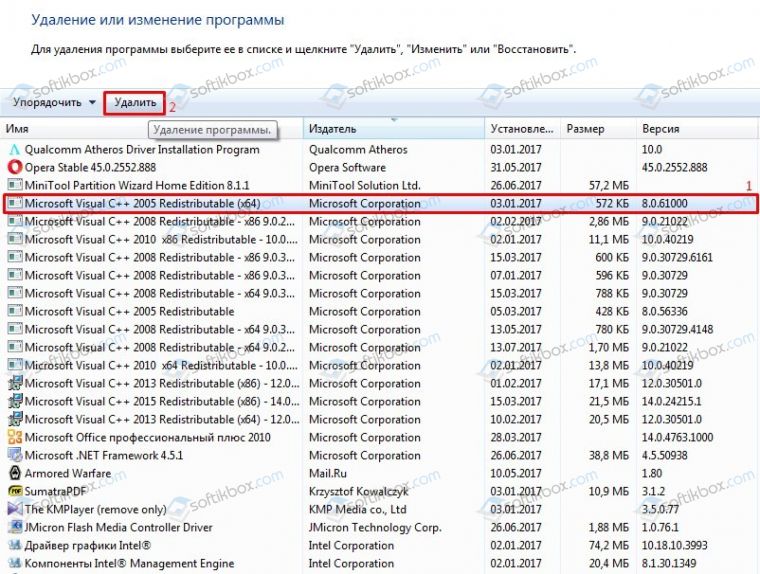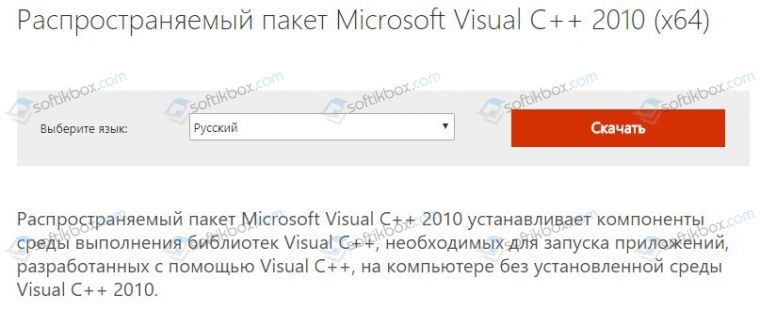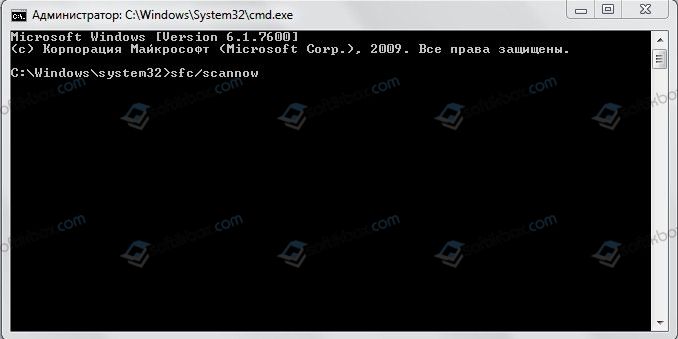Системный файл Msvcr120_clr0400.dll отвечает за извлечение запрашиваемых ресурсов в ходе установки приложений. Также он задействуется при запуске программ и игр, написанных на языке C++.
Но иногда может отобразиться уведомление «Запуск программы невозможен, так как на компьютере отсутствует Msvcr120.dll_clr0400.dll».
Содержание
- 1 Почему Windows не видит msvcr120_clr0400.dll
- 2 Проверка системы утилитой SFC
- 3 Переустановка Microsoft Visual C++ 2013
- 4 Переустановка NET Framework 4.5
Почему Windows не видит msvcr120_clr0400.dll
Ошибка может возникнуть по таким причинам:
- Как следует из сообщения, проблема при запуске программы возникает, когда библиотека msvcr120_clr0400.dll отсутствует в системном каталоге System32 (SysWOW64). Эта папка содержит файлы, необходимые для бесперебойной работы операционной системы. Если один или несколько из них отсутствуют, то это может привести к неполадкам ОС.
- Библиотека была удалена антивирусом вследствие заражения компьютера или самой программы.
Проверка системы утилитой SFC
Встроенная утилита SFC предназначена для проверки компьютера на наличие отсутствующих/поврежденных файлов и заменяет их рабочими. Попробуйте устранить проблему с помощью этого инструмента:
Откройте диалоговое окно «Выполнить» нажатием на клавиши Windows + R. В текстовом поле наберите команду cmd и нажмите Shift + Ctrl + Enter для запуска командной строки с правами администратора.
В консоли наберите указанную команду и подтвердите ее выполнение на Enter:
sfc /scannow
Дождитесь завершения сканирования. Проверьте, сохраняется ли проблема. Если запуск программы по-прежнему невозможен, так как отсутствует msvcr120_clr0400.dll перейдите ко второму способу.
Переустановка Microsoft Visual C++ 2013
Msvcr120_clr0400.dll входит в состав пакета Microsoft Visual C++ 2013. Поэтому если библиотека не найдена системой, это значит, что файлы повреждены и требуется его переустановка.
Откройте Параметры нажатием на клавиши Windows + I, перейдите в раздел Приложения.
Во вкладке «Приложения и возможности» найдите с правой стороны пакеты Microsoft Visual C++ 2013 Redistributable (x64/x86). Дважды кликните на каждый и выберите «Удалить». Подтвердите все появляющиеся окна до завершения удаления.
Наберите в поисковике «Microsoft Visual C++ 2013» и перейдите на сайт, указанный на рисунке.
Нажмите на кнопку «Скачать» и выберите версию в соответствии с разрядностью системы. Для 32-битной ОС загрузите vcredist_arm и vcredist_x86. Для 64-разрядной — vcredist_x64, также можно установить vcredist_x86.
Затем запустите установочный файл, следуйте подсказкам до завершения установки. Перегрузите компьютер и проверьте, возникает ли ошибка при запуске проблемного приложения.
Переустановка NET Framework 4.5
Проблема также может возникнуть при повреждении файлов .NET Framework 4.5 и выше. Для переустановки программного обеспечения выполните следующие шаги:
Нажмите сочетание Win + R, впишите команду appwiz.cpl для перехода в раздел Удаления/изменения программ.
В левом боковом меню выберите «Включение и отключение компонентов Windows». Для отключения снимите флажок с записи NET Framework 4.5 (4.7).
Наберите в поисковике «NET Framework 4.5» и перейдите на сайт.
Скачайте и установите приложение на компьютер, следуя инструкциям на экране.
Перезагрузите компьютер и проверьте, устранена ли ошибка.
Файл Msvcr120_clr0400.dll ответственен за распаковку запрашиваемых данных во время установки тех или иных приложений. Также данный файл используется во время запуска программ и игр, написанных на языке C++. С недавнего времени огромное множество пользователей Windows начали жаловаться на ошибки об отсутствии этого файла.
Причина ошибки об отсутствии Msvcr120_clr0400.dll
Ошибка об отсутствии Msvcr120_clr0400.dll, который располагается в папке System32, может возникать лишь по причине того, что с этим файлом что-то не так, например, он мог быть поврежден, удален либо изменен вирусами. Проще говоря, мастер установки или приложение не может получить доступ к файлу и возникает ошибка.
Разрешить эту проблему возможно при помощи двух элементарных способов.
Способ №1 Запуск сканирование SFC
Системная утилита SFC способна провести сканирование системы на наличие поврежденных файлов и попытаться восстановить их. Чтобы запустить ее, сделайте следующее:
- нажмите комбинацию Windows+R;
- впишите команду «cmd» и нажмите комбинацию Shift+Ctrl+Enter;
- впишите в командную строку команду «sfc /scannow» (без кавычек) и нажмите Enter;
Дождитесь окончания проверки, после чего перезагрузите компьютер и проверьте, была ли решена проблема с файлом Msvcr120_clr0400.dll.
Способ №2 Переустановка .NET Framework 4.5
Файл Msvcr120_clr0400.dll устанавливается вместе с .NET Framework 4.5, а поэтому переустановка этого пакета библиотек является логичным решением. Для этого сделайте следующее:
- нажмите комбинацию Windows+I;
- выберите раздел «Приложения»;
- перейдите во вкладку «Приложения и возможности»;
- кликните на «.NET Framework 4.5» и нажмите на кнопку «Удалить»;
- следуйте инструкциям на экране для удаления приложения;
- воспользуйтесь этой ссылкой для загрузки установщика .NET Framework 4.5;
- произведите повторную установку .NET Framework 4.5.
Проверьте, была ли устранена проблема с отсутствующим файлом Msvcr120_clr0400.dll.
К файлу msvcr120_clr0400.dll в процессе работы могут обращаться различные программы, в том числе драйверы периферийных устройств, утилиты, приложения обработки видео. После сообщения о том, что отсутствует файл с таким именем или что к нему невозможно получить доступ, приложение обычно прекращает свою работу.
Если вы не знаете, что делать в подобной ситуации, решение проблемы может занять довольно много времени. Однако ошибка устраняется довольно просто. Следуйте приведённым инструкциям, чтобы без риска для системы решить возникшую неполадку.
Вот два способа, как исправить эту ситуацию:
- Загрузить установщик Microsoft Visual C++ 2013 и установить
- Отдельно скачать dll и поместить его в системный каталог.
Программный пакет Visual C++ 2013 не является встроенным в Windows по умолчанию. Поэтому необходим его установщик — сканирование системных файлов не устранит проблему с указанной DLL. Если же вы для экономии времени решили отдельно скачать msvcr120_clr0400.dll для Windows 7/8/10 — не забывайте, что целевой адрес может различаться.
Уточните, куда именно нужно поместить динамическую библиотеку. Расположение зависит от того, какая версия «Виндовс» установлена на компьютере, имеет она 32- или 64-битную разрядность.
Установщик программного пакета с сайта Microsoft определяет эти параметры автоматически. Скачайте его и проведите повторную инсталляцию Visual C++ 2013, если после копирования указанной DLL у вас возникают и другие ошибки со служебными файлами.
Рекомендуем в первую очередь, скачать и установить полностью пакет Microsoft Visual C++ 2013. Ошибка должна сразу исчезнуть.
Как установить DLL файл вы можете прочитать на страницы, в которой максимально подробно описан данный процесс.

Скачать файл msvcr120_clr0400.dll
Разработчик
Microsoft
ОС
Windows XP, Vista, 7, 8, 10
Разрядность
32/64bit
Кол-во скачиваний
10894- Рейтинг
Поделиться файлом
Смотрите другие DLL-файлы
Файл Msvcr120.dll_clr0400.dll отвечает за распаковку необходимых файлов во время установки приложения. Также используется для запуска некоторых программ и игр, которые написаны на языке C++. Большинство пользователей начали получать ошибку, что Точка входа в процедуры nextafterf не может быть расположена в динамической библиотеке ссылок MSVCR120.dll_clr0400.dll при запуске различных программ и игр. Я получил эту ошибку при запуске Discord, и решение мне помогло. В большинстве случаях, ошибка возникает, когда в папке System32 отсутствует сам файл Msvcr120.dll clr0400.dll. Папка System32 содержит все необходимые файлы для бесперебойной работы операционной системы, и если один или несколько из этих файлов отсутствуют, может возникнуть несколько ошибок. К примеру, если этот файл был заражен, то антивирус удалит его. Бывают случаи ложного срабатывания. Давайте разберем, как исправить эту ошибку, и если необходимо, то скачать отсутствующий файл MSVCR120.dll clr0400.dll.
Способ 1. Сканирование SFC проверяет весь компьютер на наличие отсутствующих или поврежденных файлов и заменяет их работающими. Откройте командную строку от имени администратора и введите команду:
sfc /scannow
Дождитесь окончание процесса, и проверьте устранена ли ошибка.
Способ 2. Msvcr120.dll_clr0400.dll связан с NET Framework 4.5 и устанавливается вместе с ним. Следовательно, если файл отсутствует, то нужно переустановить это программное обеспечение. Переустановить, это не значит — скачать и установить на старую версию, а нужно для начало удалить старую версию NET Framework 4.5, если она имеется, а потом установить новую. Для этого:
- Нажмите Win + i, и следуйте: «Приложения» > «Приложения и возможности» > справа найдите программу NET Framework 4.5 и удалите его.
- Перейдите на официальный сайт Microsoft и скачайте его для новой установки.
Смотрите еще:
- MSVCP140.dll отсутствует на компьютере
- Исправлена ошибка VCRUNTIME140.dll Windows 10
- Скачать MSVCR100.dll, MSVCP100.dll и исправить ошибку в Windows
- Отсутствует MSVCP110.dll или MSVCR110.dll на ПК с Windows 10
- Точка входа не найдена в библиотеке dll
[ Telegram | Поддержать ]
Ошибка с библиотекой msvcr120_clr0400.dll возникает при установке программ и выглядит типа «Точка входа в процедуру nextafterf не найдена в msvcr120_clr0400.dll» или «msvcr120_clr0400.dll не найден».
Возникновение ошибки связано с системной библиотекой Windows Microsoft Visual C++ Redistributable Package. Наиболее часто проблемы с библиотекой наблюдаются на компьютерах с Windows 7, но также ошибки с библиотекой msvcr120.dll возникают на 32 и 64-разрядных ОС Windows 8 и 10.
Причины возникновения ошибки:
- Нужная библиотека не найдена или отсутствует на компьютере.
- Проблемы с загрузкой библиотеки.
- Старая версия dll не поддерживается используемым ПО.
Файл разработан для 32 и 64 битных Windows. Расположение библиотеки: C:/Windows/System32. Последняя версия - 12.0.20806.33440. Формат - Microsoft® C Runtime Library.
Содержание:
- Скачивание и обновление msvcr120_clr0400.dll
- Исправление проблем с NET. Framework 4.7
- Решение от поддержки Microsoft
- Другие способы решения проблемы
Для решения проблемы следует скачать и обновить библиотеку с официального сайта Microsoft. Лучше — обновить сразу весь Windows Microsoft Visual C++ Redistributable Package. После удаления старой версии ПО, нужно зайти в раздел C:/Windows/System32 и удалить отдельно библиотеку msvcr120_clr0400.dll. При установке новой версии Microsoft Visual C++ файл восстановится самостоятельно.
Из-за ошибки или отсутствия библиотеки, Windows может выдавать следующие сообщения:
- Ошибка загрузки msvcr120_clr0400.dll. Указанный модуль не был найден.
- Точка входа в процедуру nextafterf не найдена в msvcr120_clr0400.dll.
- Невозможен запуск программы, так как msvcr120_clr0400.dll не найдено в вашем компьютере. Попытайтесь повторно установить программу для устранения этой проблемы.
- msvcr120_clr0400.dll либо не предназначен для работы в Windows, либо содержит ошибку.
- Проблема запуска msvcr120_clr0400.dll. Указанный модуль не был найден.
Несмотря на то, что в своих сообщениях компьютер постоянно ссылается на проблемы с библиотекой, обычная переустановка или обновление визуализатора Microsoft Visual C++ Redistributable проблему решает далеко не всегда. Если пакеты обновлений с официального сайта не помогли, и ошибки продолжают появляться, следует избавиться от других причин их возникновения.
Исправление проблем с NET. Framework 4.7
NET. Framework 4.7 — одна из основных причин возникновения перечисленных выше ошибок. Простых способов исправления проблемы не существует, поэтому самое простое решение — полностью удалить данный компонент с компьютера.
Инструкция по удалению NET. Framework 4.7 с Windows:
- Открыть «Панель управления».
- Перейти в раздел «Программы и компоненты».
- Выбрать пункт «Просмотр установленных обновлений».
- Найти «Обновление для Microsoft Windows» (KB2828152) и выбрать «Удалить».
- Перезагрузить компьютер.
Данный способ не поможет удалить RC и предварительную версию фреймворка. После перезагрузки, компьютер должен сам предложить установить новую версию ПО. Следует выбрать и установить любую версию NET. Framework, кроме проблемной 4.7 — к примеру, 4.5 или 4.6.
После удаления NET. Framework 4.7 следует очистить реестр. Чтобы самостоятельно не копаться в записях реестра, можно использовать программы для очистки компьютера. Наиболее популярной из них является CCleaner — бесплатное ПО с быстрой и удобной чисткой реестра и других разделов Windows.
Решение от поддержки Microsoft
Если переустановка библиотеки не помогает, можно воспользоваться простым решением, предложенным компанией Microsoft. Однако метод от производителя хорошо работает только на Windows 10. На версиях Windows 7 и 8 при попытке запуска консольной команды могут возникать различные ошибки и другие проблемы.
Последовательность действий:
- Зайти в систему под аккаунтом администратора.
- Открыть командную строку cmd.exe.
- Ввести команду sfc /scannow и нажать Enter.
После этого должна появиться надпись «Начато сканирование системы. Это процесс может занять некоторое время», а также ход выполнения проверки и степень завершения в процентах. Процесс диагностики системных файлов полностью автоматический, и в ряде случаев Windows самостоятельно исправляет найденные неисправности, после чего проблемы с установкой или запуском программ и игр. Следует дождаться полного окончания сканирования, прежде чем что-либо предпринимать.
Другие способы решения проблемы
Чаще всего ошибка с файлом msvcr120_clr0400.dll возникает на устаревших версиях Windows, на которые длительное время не устанавливались обновления. При использовании Windows XP, Vista или 32-битных версиях ОС шанс возникновения проблем максимальный. Желательно перейти на наиболее стабильные 64-разрядные Windows 7 и 10.
Конечно, в единичных случаях могут помочь другие решения:
- Переустановка программы, в которой появляется проблема.
- Обновление операционной системы и драйверов устройств.
- Ручная отмена регистрации библиотеки msvcr120_clr0400.dll и повторная регистрация через командную консоль (не рекомендуется без надлежащего опыта).
- Переустановка Windows.
- Полная поверка компьютера на вирусы и иные уязвимости.
На практике, проблема либо решается стандартными популярными способами (переустановка библиотеки, проверка системы, замена фреймворка), либо в итоге требует переустановку ОС или обновление до более поздних и надежных версий Windows.
Если проблема вызывается только в одной игре или программе, причину стоит поискать на форумах или официальном сайте разработчика — они точно знают, какие изменения вносились в библиотеки. Помимо этого, сообщество конкретного продукта уже могло разработать точечное решение для конкретного случая.
Популярное


Msvcr120_clr0400.dll — файл-динамическая библиотека для виндовс, входящая в ПО Visual C++ 2013, которая доступна для скачивания на нашем ресурсе. В том числе у нас Вы можете скачать msvcr120 clr0400 dll для Windows 78/8/10. Пакет Visual C++ 2013 отвечает в Вашей операционной системе за работу программ (прикладных программ и игровых приложений), написанных на языке С++ в Microsoft Visual Studio 2013. Ошибка с файлом msvcr120_clr0400.dll, соответственно, приводит к отказу в работе приложений на С++. Причин подобных ошибок несколько, наиболее распространены ошибки, связанные с отсутствием либо повреждением этого файла.
В случае, если отсутствует файл msvcr120_clr0400.dll либо он поврежден, возникает закономерный вопрос. Звучит он: как исправить подобную ошибку? Для решения данного типа ошибки пользователю понадобится скачать msvcr120 clr0400 dll, что, как говорилось нами выше, Вы можете сделать на нашем сайте. (Все файлы у нас проходят антивирусную проверку и доступны для скачивания бесплатно и без утомительной регистрации.) Далее будет нужно установить файл в ту директорию/директории, которые указаны под данной статьей. Сделать это нужно под правами Администратора системы. В случае, если не удается замена поврежденного файла msvcr120_clr0400.dll, поможет вход в систему в Безопасном режиме. После установки файла понадобится его регистрация в ОС.
Но что делать, если файл msvcr120_clr0400.dll не удален, средства диагностики не находят в нем ошибки, а система при запуске того или иного приложения упорно ссылается на эту библиотеку? В подобной ситуации речь идет, скорее всего, о повреждении собственно пакета Visual C++ 2013. Решением для данного типа ошибки будет скачать дистрибутив Visual C++ 2013 и выполнить переустановку всего вышеназванного пакета в системе. Перед установкой новой версии пакета Visual C++ 2013 старый разумнее всего удалить. Сделать это можно через Панель управления в пункте меню Установка и удаление программ (либо Программы и компоненты для более поздних версий ОС Windows). Указанные процедуры также стоит вести под Администратором системы.
Как исправить ошибку?
Способ 1.
Файл msvcr120_clr0400.dll, принадлежит библиотеки Microsoft Visual C++ 2013, поэтому достаточно её установить если у Вас её нет, или переустановить если у Вас она повреждена. Стоит отметить, если у Вас система 32 бит — ставить нужно только 32 битную версию, если 64 — ставить нужно как 32 так и 64 бит.
Способ 2.
Это дополнительный вариант исправление данной ошибки, в котором добавляется файлы вручную и производиться их регистрация в системе.
Последовательность регистрация файлов:
- Определяем какой разрядности Ваша Windows;
- Для 32 бит скачиваем только файл 32бит;
- Для 64 бит скачиваем как 32 так и 64 бит;
- Файл 32 бит помещаем в папку: C:WindowsSystem32;
- Файл 64 бит помещаем в папку: C:Windows SysWOW64;
- Для регистрации нажимаем комбинацию Win+R;
- Прописываем команду для 32: regsvr32 имя.dll (имя заменяем названием файла 32);
- Прописываем команду для 64: regsvr32 имя.dll (имя заменяем названием файла 64);
- Жмём «OK и перезагружаем ПК;
Ссылки на оба файла расположены чуть ниже. 64 бит — идет основной ссылкой, 32 — дополнительной чуть ниже.
Для других ОС:
Смотрите также
Api-ms-win-crt-runtime-l1-1-0.dll
Api-ms-win-crt-runtime-l1-1-0.dll – обеспечивает динамический доступ программ и игр к файлам библиот…
Steam_api64.dll
Steam api64 dll – файл, позволяющий игровым приложениям взаимодействовать с сервером Steam и с други…
Msvcp140_dll
Msvcp140 dll – системная ошибка, которая возникает при запуске программы или приложения, и не позвол…
Steam_api.dll
У геймеров часто возникает неполадка, говорящая о не нахождении системой файла Steam_api.dll, потому…
Xlive.dll
Многие новейшие приложения требуют для своего функционирования специальный клиент – Games For Window…
Openal32.dll
Openal32.dll – компонент динамической библиотеки OpenGL, отвечающий за параметры и качество звука в…
Добавить комментарий
Информация о системе:
На вашем ПК работает: …
Ошибка Msvcr120_clr0400.dll: как исправить?
В начале нужно понять, почему msvcr120_clr0400.dll файл отсутствует и какова причина возникновения msvcr120_clr0400.dll ошибки. Часто программное обеспечение попросту не может функционировать из-за недостатков в .dll-файлах.
Что означает DLL-файл? Почему возникают DLL-ошибки?
DLL (Dynamic-Link Libraries) являются общими библиотеками в Microsoft Windows, которые реализовала корпорация Microsoft. Известно, что файлы DLL так же важны, как и файлы с расширением EXE. Реализовать DLL-архивы, не используя утилиты с расширением .exe, нельзя.
Файлы DLL помогают разработчикам применять стандартный код с информаций, чтобы обновить функциональность программного обеспечения, не используя перекомпиляцию. Получается, файлы MSVCP100.dll содержат код с данными на разные программы. Одному DLL-файлу предоставили возможность быть использованным иным ПО, даже если отсутствует необходимость в этом. Как итог – нет нужно создавать копии одинаковой информации.
Когда стоит ожидать появление отсутствующей ошибки Msvcr120_clr0400.dll?
Когда перед пользователем возникает данное сообщения, появляются неисправности с Msvcr120_clr0400.dll
- Программа не может запуститься, так как Msvcr120_clr0400.dll отсутствует на ПК.
- Msvcr120_clr0400.dll пропал.
- Msvcr120_clr0400.dll не найден.
- Msvcr120_clr0400.dll пропал с ПК. Переустановите программу для исправления проблемы.
- «Это приложение невозможно запустить, так как Msvcr120_clr0400.dll не найден. Переустановите приложения для исправления проблемы.»
Что делать, когда проблемы начинают появляться во время запуска программы? Это вызвано из-за неисправностей с Msvcr120_clr0400.dll. Есть проверенные способы, как быстро избавиться от этой ошибки навсегда.
Метод 1: Скачать Msvcr120_clr0400.dll для установки вручную
В первую очередь, необходимо скачать Msvcr120_clr0400.dll на компьютер только с нашего сайта, на котором нет вирусов и хранятся тысячи бесплатных Dll-файлов.
- Копируем файл в директорию установки программы только тогда, когда программа пропустит DLL-файл.
- Также можно переместить файл DLL в директорию системы ПК (для 32-битной системы — C:WindowsSystem32, для 64-битной системы — C:WindowsSysWOW64).
- Теперь следует перезагрузить свой ПК.
Метод не помог и появляются сообщения — «msvcr120_clr0400.dll Missing» или «msvcr120_clr0400.dll Not Found»? Тогда воспользуйтесь следующим методом.
Msvcr120_clr0400.dll Версии
Дата выхода: February 28, 2021
| Версия | Язык | Размер | MD5 / SHA-1 | |
|---|---|---|---|---|
| 12.0.52519.0 64bit | U.S. English | 0.95 MB |
MD5 SHA1 |
|
Дата выхода: February 28, 2021
| Версия | Язык | Размер | MD5 / SHA-1 | |
|---|---|---|---|---|
| 12.0.52519.0 32bit | U.S. English | 0.94 MB |
MD5 SHA1 |
|
Дата выхода: February 28, 2021
| Версия | Язык | Размер | MD5 / SHA-1 | |
|---|---|---|---|---|
| 12.0.52512.0 64bit | U.S. English | 0.95 MB |
MD5 SHA1 |
|
Дата выхода: February 28, 2021
| Версия | Язык | Размер | MD5 / SHA-1 | |
|---|---|---|---|---|
| 12.0.52512.0 32bit | U.S. English | 0.94 MB |
MD5 SHA1 |
|
Дата выхода: February 28, 2021
| Версия | Язык | Размер | MD5 / SHA-1 | |
|---|---|---|---|---|
| 12.0.51720.34280 32bit | U.S. English | 0.84 MB |
MD5 SHA1 |
|
Дата выхода: February 28, 2021
| Версия | Язык | Размер | MD5 / SHA-1 | |
|---|---|---|---|---|
| 12.0.51689.34249 64bit | U.S. English | 0.83 MB |
MD5 SHA1 |
|
Дата выхода: February 28, 2021
| Версия | Язык | Размер | MD5 / SHA-1 | |
|---|---|---|---|---|
| 12.0.51677.34237 32bit | U.S. English | 0.84 MB |
MD5 SHA1 |
|
Дата выхода: February 28, 2021
| Версия | Язык | Размер | MD5 / SHA-1 | |
|---|---|---|---|---|
| 12.0.51209.34209 32bit | U.S. English | 0.84 MB |
MD5 SHA1 |
|
Дата выхода: February 28, 2021
| Версия | Язык | Размер | MD5 / SHA-1 | |
|---|---|---|---|---|
| 12.0.20806.33440 32bit | U.S. English | 0.84 MB |
MD5 SHA1 |
|
Метод 2: Исправить Msvcr120_clr0400.dll автоматически благодаря инструменту для исправления ошибок
Очень часто ошибка появляется из-за случайного удаления файла Msvcr120_clr0400.dll, а это моментально вызывает аварийное завершение работы приложения. Программы с вирусами делают так, что Msvcr120_clr0400.dll и остальные системные файлы повреждаются.
Исправить Msvcr120_clr0400.dll автоматически можно благодаря инструмента, который исправляет все ошибки! Подобное устройство необходимо для процедуры восстановления всех поврежденных или удаленных файлов, которые находятся в папках Windows. Следует только установить инструмент, запустить его, а программа сама начнет исправлять найденные Msvcr120_clr0400.dll проблемы.
Данный метод не смог помочь? Тогда переходите к следующему.
Метод 3: Устанавливаем/переустанавливаем пакет Microsoft Visual C ++ Redistributable Package
Ошибку Msvcr120_clr0400.dll часто можно обнаружить, когда неправильно работает Microsoft Visual C++ Redistribtable Package. Следует проверить все обновления или переустановить ПО. Сперва воспользуйтесь поиском Windows Updates для поиска Microsoft Visual C++ Redistributable Package, чтобы обновить/удалить более раннюю версию на новую.
- Нажимаем клавишу с лого Windows для выбора Панель управления. Здесь смотрим на категории и нажимаем Uninstall.
- Проверяем версию Microsoft Visual C++ Redistributable и удаляем самую раннюю из них.
- Повторяем процедуру удаления с остальными частями Microsoft Visual C++ Redistributable.
- Также можно установить 3-ю версию редистрибутива 2015 года Visual C++ Redistribtable, воспользовавшись загрузочной ссылкой на официальном сайте Microsoft.
- Как только загрузка установочного файла завершится, запускаем и устанавливаем его на ПК.
- Перезагружаем ПК.
Данный метод не смог помочь? Тогда переходите к следующему.
Метод 4: Переустановка программы
Необходимая программа показывает сбои по причине отсутствия .DLL файла? Тогда переустанавливаем программу, чтобы безопасно решить неисправность.
Метод не сумел помочь? Перейдите к следующему.
Метод 5: Сканируйте систему на вредоносные ПО и вирусы
System File Checker (SFC) является утилитой в операционной системе Windows, которая позволяет проводить сканирование системных файлов Windows и выявлять повреждения, а также с целью восстановить файлы системы. Данное руководство предоставляет информацию о том, как верно запускать System File Checker (SFC.exe) для сканирования системных файлов и восстановления недостающих/поврежденных системных файлов, к примеру, .DLL. Когда файл Windows Resource Protection (WRP) имеет повреждения или попросту отсутствует, система Windows начинает вести себя неправильно и с проблемами. Часто определенные функции Windows перестают функционировать и компьютер выходит из строя. Опцию «sfc scannow» используют как один из специальных переключателей, которая доступна благодаря команды sfc, команды командной строки, которая используется на запуск System File Checker. Для ее запуска сперва необходимо открыть командную строку, после чего ввести «командную строку» в поле «Поиск». Теперь нажимаем правой кнопкой мыши на «Командная строка» и выбираем «Запуск от имени администратора». Необходимо обязательно запускать командную строку, чтобы сделать сканирование SFC.
- Запуск полного сканирования системы благодаря антивирусной программы. Не следует надеяться лишь на Windows Defender, а выбираем дополнительно проверенную антивирусную программу.
- Как только обнаружится угроза, нужно переустановить программу, которая показывает уведомление о заражении. Лучше сразу переустановить программу.
- Пробуем провести восстановление при запуске системы, но только тогда, когда вышеперечисленные методы не сработали.
- Если ничего не помогает, тогда переустанавливаем ОС Windows.
В окне командной строки нужно ввести команду «sfc /scannow» и нажать Enter. System File Checker начнет свою работу, которая продлится не более 15 минут. Ждем, пока сканирование завершится, после чего перезагружаем ПК. Теперь ошибка «Программа не может запуститься из-за ошибки Msvcr120_clr0400.dll отсутствует на вашем компьютере не должна появляться.
Метод 6: Очиститель реестра
Registry Cleaner считается мощной утилитой для очищения ненужных файлов, исправления проблем реестра, выяснения причин замедленной работы ПК и устранения неисправностей. Утилита идеальна для всех компьютеров. Пользователь с правами администратора сможет быстрее проводить сканирование и последующее очищение реестра.
- Загрузка приложения в ОС Windows.
- Устанавливаем программу и запускаем ее – все процессы очистки и исправления проблем на ПК пройдут автоматически.
Метод не сумел помочь? Перейдите к следующему.
Часто задаваемые вопросы (FAQ)
12.0.52519.0 — последняя версия msvcr120_clr0400.dll, которая доступна для скачивания
msvcr120_clr0400.dll обязательно нужно расположить в системной папке Windows
Самый простой метод – это использовать инструмент для исправления ошибок dll
Эта страница доступна на других языках:
English |
Deutsch |
Español |
Italiano |
Français |
Indonesia |
Nederlands |
Nynorsk |
Português |
Українська |
Türkçe |
Malay |
Dansk |
Polski |
Română |
Suomi |
Svenska |
Tiếng việt |
Čeština |
العربية |
ไทย |
日本語 |
简体中文 |
한국어
Ответьте, пожалуйста, на мой вопрос: пытаюсь скачать программу Etxt Антиплагиат, программа скачивается, но не открывается. При запуске программы высвечивается окно с текстом: «Точка входа в процедуру next OLL MSVCR120_CLR0400.dll» Что это значит? До и после этого скачивала другие приложения и было всё нормально. И только тут не получается. Что уже только не делала.
Ответ эксперта:
Здравствуйте, Оксана!
Ошибка, которую вы описываете «Точка входа в процедуру next OLL MSVCR120_CLR0400.dll» означает, что у системы не получается корректно запустить файл «msvcr120_clr0400.dll», который относится к пакету «Microsoft Visual C++» или запускаемый файл повреждён, что как раз вполне вероятно, так как ошибка возникает только в единичном случае.
Как устранить ошибку
Из всех возможных вариантов и решений, а их предостаточно, стоит выделить 3 основных способа.
Проблема кроется в «NET. Framework 4.7»
В качестве решения потребуется просто провести деинсталляцию данного пакета. Для этого откройте «Панель Управления» — «Программы и компоненты» и удалите всё, что начинается с «Microsoft.Net». После удаления, перезагрузите компьютер и если после включения система не запросит установку нового пакета «Framework», то спокойно скачать их можно с официального сайта «Microsoft».
Проверка файлов «sfc/scannow»
Воспользоваться интегрированными средствами проверки системных файлов «sfc/scannow». Запустите «Командную строку» от имени администратора и введите данную команду и дождитесь завершения проверки.
Скачать проблемный файл вручную
Данный файл «MSVCR120_CLR0400.dll» можно найти в обширной базе на сайте « dLL-files.com». После скачивания потребуется заново провести его регистрацию, делается это достаточно просто — нажмите комбинацию клавиш «WIN+R» и выполните команду «regsvr32 /i msvcr120_clr0400.dll».
На Ваш вопрос ответил:

Профессиональная помощь в настройке, администрировании, переустановке любых программ и операционных систем семейства Windows.
подробнее
- Автор: Андрей Пономарев
- Распечатать
Оцените статью:
- 5
- 4
- 3
- 2
- 1
(1 голос, среднее: 5 из 5)
Поделитесь с друзьями!
09.12.2017
Просмотров: 4397
При запуске любой программы пользователи операционной системы Windows 7 и выше могут столкнуться с ошибкой «Точка входа в процедуру next OLL MSVCR120_CLR0400.dll». Она указывает на то, что файл msvcr120_clr0400.dll, который относится к пакету Microsoft Visual C++, отсутствует или повреждён. Чтобы исправить такую ситуацию стоит воспользоваться следующими рекомендациями.
Читайте также: Не запускается Skype, отсутствует msvcp140.dll
Способы исправления ошибки Точка входа в процедуру next OLL MSVCR120_CLR0400.dll
Для того, чтобы исправить ошибку с текстом «Точка входа в процедуру next OLL MSVCR120_CLR0400.dll», существует несколько способов.
Способ №1. Переустановка библиотеки C++
- Жмём «Пуск», «Панель управления» и выбираем «Программы и компоненты».
- Находим в списке библиотеки Microsoft Visual C++. Удаляем все установленные пакеты.
- После удаления установленных компонентов нужно перейти на официальный сайт Microsoft, скачать и установить новую версию библиотек.
- После инсталляции библиотеки C++ стоит перезагрузить компьютер.
Способ № 2. Проверка системы на поврежденные системные файлы
Если вы столкнулись с ошибкой «Точка входа в процедуру next OLL MSVCR120_CLR0400.dll», стоит проверить систему на вирусы. Возможно, вредоносное приложение повредило файлы C++.
После сканирования системы на наличие вирусов, стоит открыть командную строку с правами Администратора и ввести «sfc/scannow».
Запустится сканирование системы, по окончанию которого также стоит перезагрузить систему.
Способ №3. Замена поврежденного файла msvcr120_clr0400.dll
Важно отметить, что данный способ опасен, так как загружая dll файлы с посторонних сайтов, можно скачать вирус. Поэтому мы рекомендуем загрузить нужный файл с базы «dLL-files.com». После нужно заново провести регистрацию файла. Для этого рекомендуем выполнить следующее:
- Жмём «Win+R». Откроется окно команды «Выполнить». Вводим «regsvr32 /i msvcr120_clr0400.dll».
После регистрации файла стоит перезагрузить систему и проверить ПК на работоспособность.
Скачать сейчас
Ваша операционная система:
Как исправить ошибку Msvcr120_clr0400.dll?
Прежде всего, стоит понять, почему msvcr120_clr0400.dll файл отсутствует и почему возникают msvcr120_clr0400.dll ошибки. Широко распространены ситуации, когда программное обеспечение не работает из-за недостатков в .dll-файлах.
What is a DLL file, and why you receive DLL errors?
DLL (Dynamic-Link Libraries) — это общие библиотеки в Microsoft Windows, реализованные корпорацией Microsoft. Файлы DLL не менее важны, чем файлы с расширением EXE, а реализовать DLL-архивы без утилит с расширением .exe просто невозможно.:
Когда появляется отсутствующая ошибка Msvcr120_clr0400.dll?
Если вы видите эти сообщения, то у вас проблемы с Msvcr120_clr0400.dll:
- Программа не запускается, потому что Msvcr120_clr0400.dll отсутствует на вашем компьютере.
- Msvcr120_clr0400.dll пропала.
- Msvcr120_clr0400.dll не найдена.
- Msvcr120_clr0400.dll пропала с вашего компьютера. Попробуйте переустановить программу, чтобы исправить эту проблему.
- «Это приложение не запустилось из-за того, что Msvcr120_clr0400.dll не была найдена. Переустановка приложения может исправить эту проблему.»
Но что делать, когда возникают проблемы при запуске программы? В данном случае проблема с Msvcr120_clr0400.dll. Вот несколько способов быстро и навсегда устранить эту ошибку.:
метод 1: Скачать Msvcr120_clr0400.dll и установить вручную
Прежде всего, вам нужно скачать Msvcr120_clr0400.dll на ПК с нашего сайта.
- Скопируйте файл в директорию установки программы после того, как он пропустит DLL-файл.
- Или переместить файл DLL в директорию вашей системы (C:WindowsSystem32, и на 64 бита в C:WindowsSysWOW64).
- Теперь нужно перезагрузить компьютер.
Если этот метод не помогает и вы видите такие сообщения — «msvcr120_clr0400.dll Missing» или «msvcr120_clr0400.dll Not Found,» перейдите к следующему шагу.
Msvcr120_clr0400.dll Версии
Версия
биты
Компания
Язык
Размер
12.0.52519.0
64 bit
Microsoft Corporation
U.S. English
0.95 MB
Версия
биты
Компания
Язык
Размер
12.0.52519.0
32 bit
Microsoft Corporation
U.S. English
0.94 MB
Версия
биты
Компания
Язык
Размер
12.0.52512.0
64 bit
Microsoft Corporation
U.S. English
0.95 MB
Версия
биты
Компания
Язык
Размер
12.0.52512.0
32 bit
Microsoft Corporation
U.S. English
0.94 MB
Версия
биты
Компания
Язык
Размер
12.0.51720.34280
32 bit
Microsoft Corporation
U.S. English
0.84 MB
Версия
биты
Компания
Язык
Размер
12.0.51689.34249
64 bit
Microsoft Corporation
U.S. English
0.83 MB
Версия
биты
Компания
Язык
Размер
12.0.51677.34237
32 bit
Microsoft Corporation
U.S. English
0.84 MB
Версия
биты
Компания
Язык
Размер
12.0.51209.34209
32 bit
Microsoft Corporation
U.S. English
0.84 MB
Версия
биты
Компания
Язык
Размер
12.0.20806.33440
32 bit
Microsoft Corporation
U.S. English
0.84 MB
метод 2: Исправление Msvcr120_clr0400.dll автоматически с помощью инструмента для исправления ошибок
Как показывает практика, ошибка вызвана непреднамеренным удалением файла Msvcr120_clr0400.dll, что приводит к аварийному завершению работы приложений. Вредоносные программы и заражения ими приводят к тому, что Msvcr120_clr0400.dll вместе с остальными системными файлами становится поврежденной.
Вы можете исправить Msvcr120_clr0400.dll автоматически с помощью инструмента для исправления ошибок! Такое устройство предназначено для восстановления поврежденных/удаленных файлов в папках Windows. Установите его, запустите, и программа автоматически исправит ваши Msvcr120_clr0400.dll проблемы.
Если этот метод не помогает, переходите к следующему шагу.
метод
3: Установка или переустановка пакета Microsoft Visual C ++ Redistributable Package
Ошибка Msvcr120_clr0400.dll также может появиться из-за пакета Microsoft Visual C++ Redistribtable Package. Необходимо проверить наличие обновлений и переустановить программное обеспечение. Для этого воспользуйтесь поиском Windows Updates. Найдя пакет Microsoft Visual C++ Redistributable Package, вы можете обновить его или удалить устаревшую версию и переустановить программу.
- Нажмите клавишу с логотипом Windows на клавиатуре — выберите Панель управления — просмотрите категории — нажмите на кнопку Uninstall.
- Проверить версию Microsoft Visual C++ Redistributable — удалить старую версию.
- Повторить деинсталляцию с остальной частью Microsoft Visual C++ Redistributable.
- Вы можете установить с официального сайта Microsoft третью версию редистрибутива 2015 года Visual C++ Redistribtable.
- После загрузки установочного файла запустите его и установите на свой ПК.
- Перезагрузите компьютер после успешной установки.
Если этот метод не помогает, перейдите к следующему шагу.
метод
4: Переустановить программу
Как только конкретная программа начинает давать сбой из-за отсутствия .DLL файла, переустановите программу так, чтобы проблема была безопасно решена.
Если этот метод не помогает, перейдите к следующему шагу.
метод
5: Сканируйте систему на наличие вредоносного ПО и вирусов
System File Checker (SFC) — утилита в Windows, позволяющая пользователям сканировать системные файлы Windows на наличие повреждений и восстанавливать их. Данное руководство описывает, как запустить утилиту System File Checker (SFC.exe) для сканирования системных файлов и восстановления отсутствующих или поврежденных системных файлов (включая файлы .DLL). Если файл Windows Resource Protection (WRP) отсутствует или поврежден, Windows может вести себя не так, как ожидалось. Например, некоторые функции Windows могут не работать или Windows может выйти из строя. Опция «sfc scannow» является одним из нескольких специальных переключателей, доступных с помощью команды sfc, команды командной строки, используемой для запуска System File Checker. Чтобы запустить её, сначала откройте командную строку, введя «командную строку» в поле «Поиск», щелкните правой кнопкой мыши на «Командная строка», а затем выберите «Запустить от имени администратора» из выпадающего меню, чтобы запустить командную строку с правами администратора. Вы должны запустить повышенную командную строку, чтобы иметь возможность выполнить сканирование SFC.
- Запустите полное сканирование системы за счет антивирусной программы. Не полагайтесь только на Windows Defender. Лучше выбирать дополнительные антивирусные программы параллельно.
- После обнаружения угрозы необходимо переустановить программу, отображающую данное уведомление. В большинстве случаев, необходимо переустановить программу так, чтобы проблема сразу же исчезла.
- Попробуйте выполнить восстановление при запуске системы, если все вышеперечисленные шаги не помогают.
- В крайнем случае переустановите операционную систему Windows.
В окне командной строки введите «sfc /scannow» и нажмите Enter на клавиатуре для выполнения этой команды. Программа System File Checker запустится и должна занять некоторое время (около 15 минут). Подождите, пока процесс сканирования завершится, и перезагрузите компьютер, чтобы убедиться, что вы все еще получаете ошибку «Программа не может запуститься из-за ошибки Msvcr120_clr0400.dll отсутствует на вашем компьютере.
метод 6: Использовать очиститель реестра
Registry Cleaner — мощная утилита, которая может очищать ненужные файлы, исправлять проблемы реестра, выяснять причины медленной работы ПК и устранять их. Программа идеально подходит для работы на ПК. Люди с правами администратора могут быстро сканировать и затем очищать реестр.
- Загрузите приложение в операционную систему Windows.
- Теперь установите программу и запустите ее. Утилита автоматически очистит и исправит проблемные места на вашем компьютере.
Если этот метод не помогает, переходите к следующему шагу.
Frequently Asked Questions (FAQ)
QКакая последняя версия файла msvcr120_clr0400.dll?
A12.0.52519.0 — последняя версия msvcr120_clr0400.dll, доступная для скачивания
QКуда мне поместить msvcr120_clr0400.dll файлы в Windows 10?
Amsvcr120_clr0400.dll должны быть расположены в системной папке Windows
QКак установить отсутствующую msvcr120_clr0400.dll
AПроще всего использовать инструмент для исправления ошибок dll